На чтение 4 мин. Просмотров 969 Опубликовано 20.04.2021
qBittorrent – это бесплатный кроссплатформенный клиент BitTorrent с открытым исходным кодом, альтернатива µTorrent. Он написан на C ++ на основе набора инструментов Qt и разработан добровольцами. Однако несколько пользователей сообщают, что они получают сообщение « Произошла ошибка ввода-вывода» или «Ошибка ввода-вывода: отказано в разрешении ». Эта ошибка остановит загрузку, и вам нужно будет запустить/остановить ее снова вручную.
Содержание
- Что вызывает ошибку ввода/вывода для qBittorrent?
- Метод 1: Запуск qBittorrent от имени администратора
- Метод 2: отключение Защитника Windows в Windows 10
- Метод 3: Добавить пользователя
Что вызывает ошибку ввода/вывода для qBittorrent?
Мы исследовали эту конкретную проблему, просмотрев различные отчеты пользователей и стратегии восстановления, которые обычно использовались для поиска и устранения неисправностей. проблема пользователей, оказавшихся в аналогичной ситуации. На основании наших исследований известно, что существует несколько различных сценариев, вызывающих это конкретное сообщение об ошибке:
- Нет разрешения для пользовательского места загрузки – есть вероятность, что проблема вызвана случаем разрешения доступа. Если место загрузки изменено со значения по умолчанию на другое, то qBittorrent может потребоваться разрешение на чтение и запись в этом месте. Несколько пользователей, оказавшихся в аналогичной ситуации, сообщили, что им удалось решить эту проблему, запустив приложение от имени администратора или сохранив расположение по умолчанию для загрузки.
- Защитник Windows вмешивается . Другой возможный случай, когда возникает эта ошибка, – это когда ваша Windows использует систему безопасности Защитника Windows для обеспечения безопасности вашей системы. Поскольку система безопасности останавливает любые ненадежные или вредоносные файлы, вполне возможно, что она может помешать вашим торрент-файлам и заставить их перестать работать.
Может быть много других неизвестных причин для ошибок ввода-вывода на qBittorrent, вызванных другими программами или устройствами. Но наиболее часто возникающие проблемы, связанные с самим собой и уже решенные, упомянуты ниже.
Метод 1: Запуск qBittorrent от имени администратора
Как сообщили некоторые пользователи, открытие qBittorrent путем выбора опции «Запуск от имени администратора» потенциально может решить проблему автоматически. Потому что, когда вы запускаете любое приложение с командой «Запуск от имени администратора», вы позволяете своей системе принять, что программа может безопасно запускать любую из административных команд. Это также помогает qBittorrent с разрешениями, необходимыми для доступа к другому месту в хранилище. Чтобы открыть qBittorrent от имени администратора, выполните следующие действия:
- Найдите qBittorrent в меню «Пуск» (нажмите Windows + S, чтобы открыть панель поиска. ).
- Щелкните правой кнопкой мыши qBittorrent и выберите Запуск от имени администратора
- Подтвердите предупреждение пользовательского элемента управления как« Да ».
- Теперь проверьте, появляется ли у вас какая-либо ошибка ввода-вывода .
Метод 2: отключение Защитника Windows в Windows 10
Некоторые затронутые пользователи, обновившие свои окна от более старой версии до Windows 10, смогли решить свою проблему, отключив Защитник Windows и установив сторонний антивирус. А отключение Защитника Windows в Windows 10 отличается от того, что вам пришлось бы делать в Windows 7, 8 или 8.1. Вы можете отключить его двумя разными способами; один – временное отключение, а другой – постоянное отключение Защитника Windows.
Временный метод будет использовать обычное меню «Пуск» , в котором Windows повторно включит Защитник Windows в течение нескольких дней. постоянный метод будет в редакторе реестра вашего компьютера. Мы собираемся сделать постоянный nent и установите сторонний антивирус, который может заменить работу Защитника Windows.
- Откройте Run , выполнив поиск или нажав ( Windows + R ) на клавиатуре.
- Затем введите « regedit » в текстовое поле и Enter
- Найдите WinDefend в редакторе реестра в следующем каталоге:
HKEY_LOCAL_MACHINE System CurrentContolSet Services WinDefend
- Затем щелкните правой кнопкой мыши значок « Start »и выберите
- Здесь вам нужно изменить Value data на «4»
- Это отключит Защитник Windows навсегда, если вы снова не включите его в редакторе реестра. Теперь запустите клиент qBittorrent и посмотрите, решена ли проблема с разрешениями.
Метод 3: Добавить пользователя
В некоторых случаях настройки безопасности приложения может препятствовать доступу к нему в вашей учетной записи. Поэтому на этом этапе мы добавим пользователя из настроек безопасности. Для этого:
- Щелкните правой кнопкой мыши по папке QBitTorrent и выберите
- Нажмите перейдите на вкладку «Безопасность» , а затем нажмите
- Нажмите « Добавить » и затем введите имя пользователя вашей учетной записи, которую вы используете в настоящее время.
- Нажмите кнопку «Проверить» и добавьте эту учетную запись.
- Убедитесь, что это решит вашу проблему.
A great many people encounter the qBittorrent stalled error when downloading the torrent data. What does “stalled” mean in qBittorrent? How to fix the error? Now, let’s explore the answers together with MiniTool.
qBittorrent is a cross-platform free and open-source BitTorrent client that can help users download content off the internet. This program is available on many operating systems, including Windows, Linux, macOS, ArcaOS, etc.
However, lots of Windows users report that the torrent file status is stalled and stops downloading. What causes the error? How to fix it? Let’s keep reading.
What Does Stalled Mean in qBittorrent
What does qBittorent stalled mean? It is a generic user code for various errors in qBittorrent. When the program is downloading the torrent data but all connected peers can’t seed to you, the qBittorent displays the torrent stalled error.
To be specific, the seeders are people who have completely downloaded the torrent data and are sharing it by seeding it to other people who are downloading it. If there are no seeders available to connect, then nothing can be downloaded and the torrent stalled qBittorrent error displays.
Possible Causes for qBittorrent Stalled
According to a survey, the qBittorent stalled error can occur due to a variety of causes. The main reason is that there are no or very few seeders connected to qBittorrent. In addition, misconfigured settings, low disk space, incorrect tracker URL, antivirus or Windows Firewall interference, and a temporary glitch are also responsible for the qBittorrent not downloading issue.
How to Fix qBittorrent Stalled
After analyzing all possible causes, we summarize 10 applicable methods to fix the stalled torrent error. Let’s try them one by one.
# 1. Restart qBittorrent
Many users report that the torrent stalled qBittorrent issue can be solved simply by restarting the app. Here you may have a try. For that:
Step 1. Right-click the Start menu at the left bottom of your screen and select Task Manager from the context menu.
Step 2. In the Processes tab, right-click the qBittorrent client and select End task to completely close the process.
After that, wait for a few seconds and restart the app to check if the error gets fixed.
# 2. Run qBittorrent as Administrator
Some other people suggest that running the app as an administrator can also fix the qBittorrent status stalled issue. To do so, you can right-click the qBittorrent shortcut on your desktop and select Run as administrator.
Also, right-click the shortcut and select Properties, and then go to the Compatibility tab and tick the checkbox for Run this program as an administrator, and click on Apply and OK to save the change. Then you can re-download the torrent data and see if the stalled status disappears.
# 3. Change Some Settings in qBittorrent
Sometimes misconfigured settings can trigger the qBittorrent download stalled error. In this case, you can follow the steps below to reconfigure the settings.
Step 1. Run the qBittorrent as administrator, go to the Tools tab from the top menu, and select Options.
Step 2. In the Options window, select BitTorrent option from the left action pane and untick the checkbox for Torrent Queueing. This will break the limitations on the max number of the active torrent that can upload at a certain time.
Step 3. Select the Connection option from the left pane, and then go to the Connections Limits section and substantially increase the number of the 4 options. Or, you can untick the 4 options to remove any limits at connections.
Step 4. If you are using a VPN, go to the Advanced option and make sure you select the correct Network Interface. Then go to the Connection option and untick the checkbox for Use UPnP/NAT-PMP port forwarding for my router.
Step 5. Once you reconfigure these settings, click on Apply and OK to save the changes.
# 4. Remove and Re-add the Torrent
Some other people report that the qBittorrent download stalled error can be fixed by deleting the torrent file and then re-add it.
To do so, you can right-click the affected torrent file from the list and select Delete, and then tick the checkbox for Also delete the files on the hard disk and press OK to confirm it. After that, you can add it again by selecting File from the top menu and clicking on Add Torrent File. Then you can check if it downloads without the error.
# 5. Force Resume Downloading
If you still get the qBittorrent stalled error message, you can try performing a forced resume of the downloading process. To resume downloading, you can right-click the stalled torrent file and select Force Resume. Then your torrent file should resume downloading.
# 6. Check the Number of Available Seeders
As mentioned above, the qBittorent stalled error often occurs when there are no seeders connected to the torrent. So, it is necessary to check the number of the seeders by navigating to the Peers tab in qBittorrent. Also, you can check the available seeders within other torrent clients like BitTorrent or µTorrent.
If there are very few numbers of seeders available, you can try reconnecting to seeders by inserting torrents in qBittorent, and then the downloading speed may recover a bit. If many seeders are available here, you can try restarting the qBittorent client and using the Force Resume option.
# 7. Check Your Hard Disk Space
Another possible reason that you may ignore is the low disk space. If you are downloading the torrent file to a drive that doesn’t have enough free space to store the entire file, then you will encounter the “qBittorrent not downloading” issue.
In this case, you can either change the download location or free up disk space. Here’s how to change the save location in qBittorrent.
Step 1. Right-click the stalled torrent file and select Set location from the context menu.
Step 2. In the pop-up File Explorer, you can select another location to save the torrent file.
Changing the save location may solve the qBittorrent status stalled error temporarily, but you may encounter the error again if you still want to save the torrent file in the full drive. So, a better choice is to free up disk space or extend the partition where you store the torrent data.
To free up disk space quickly, we highly recommend you use MiniTool Partition Wizard. It can not only check what’s exactly taking up the hard disk so that you can delete the redundant data permanently but extend the partition even if there is no contiguous unallocated space.
Free Download
Here’s we will show you how to extend the partition with the MiniTool software.
Step 1. Launch MiniTool Partition Wizard to enter its main interface, and then select the partition that you’re ready to save the torrent file in and click on Extend Partition from the left action pane.
Step 2. Click on the drop-down menu next to Task free Space from and select the drive or unallocated space to extend, and then drag the slider bar to occupy the free space or input the specific volume. Click on OK once you confirm the change.
Step 3. Click on Apply to execute the process.
Now, you should have enough space to save the torrent data.
# 8. Check the Tracker URL
If the tracker URL you entered is incorrect or outdated, you may encounter the qBittorrent stalled error. Here you can follow the steps below to check the tracker URL:
Step 1. Launch your qBittorrent client and select the stalled torrent file from the list.
Step 2. Navigate to the Trackers tab at the bottom menu, and then right-click the Not responding line and select Edit tracker.
Step 3. Check out what URL is the correct one (it should be stated on your torrent community site) and replace it with the correct tracker URL.
After that, you can re-add the torrent file and see if the qBittorrent not downloading issue gets solved.
# 9. Check the Firewall or Antivirus Interference
Sometimes your Windows Firewall or antivirus software may block some clients like qBittorrent from connecting to the internet. To avoid this situation, you can allow the app through Windows Defender Firewall or add the app to the exceptions list of your antivirus program. Here’s how to do that:
Step 1. Type firewall in the search box and then select the Windows Defender Firewall from the context menu.
Step 2. Click on Allow an app or feature through Windows Defender Firewall from the left pane.
Step 3. Click on Change settings and select qBittorrent from the list of programs, and then tick the checkbox for both Private and Public networks, and click OK to save the change.
Tip: If you are using Avast on your computer, read this post to add qBittorrent to the exceptions list of Avast. For AVG antivirus, navigate to Home > Settings > Components > Web Shield > Exceptions to add the app to the exceptions list. If you are using Kaspersky, navigate to Home > Settings > Additional > Threats and Exclusions > Exclusions > Specify Trusted Applications > Add.
# 10. Clean Reinstall the App
If none of the above methods work, you may consider performing a clean reinstallation of the app. To do so, you need to delete all data related to qBittorrent in File Explorer, including saved preferences, saved torrents, downloaded torrent data, etc. Then you can uninstall the program in App and Features section. Once uninstalled, you can re-download it from the official website.
I have been vexed by the torrent stalled qBittorrent error for a long time. Finally, I fixed it with the help of Fix 3 in this post. Probably you are also looking for such a post. Click to Tweet
What’s Your Opinion
How to fix the qBittorrent status stalled error? This post has introduced 10 effective fixes to you. If you have any other solutions to the issue, please write them down in the comment area. You can also send us an email to [email protected] when you have difficulty in using the MiniTool software.
A great many people encounter the qBittorrent stalled error when downloading the torrent data. What does “stalled” mean in qBittorrent? How to fix the error? Now, let’s explore the answers together with MiniTool.
qBittorrent is a cross-platform free and open-source BitTorrent client that can help users download content off the internet. This program is available on many operating systems, including Windows, Linux, macOS, ArcaOS, etc.
However, lots of Windows users report that the torrent file status is stalled and stops downloading. What causes the error? How to fix it? Let’s keep reading.
What Does Stalled Mean in qBittorrent
What does qBittorent stalled mean? It is a generic user code for various errors in qBittorrent. When the program is downloading the torrent data but all connected peers can’t seed to you, the qBittorent displays the torrent stalled error.
To be specific, the seeders are people who have completely downloaded the torrent data and are sharing it by seeding it to other people who are downloading it. If there are no seeders available to connect, then nothing can be downloaded and the torrent stalled qBittorrent error displays.
Possible Causes for qBittorrent Stalled
According to a survey, the qBittorent stalled error can occur due to a variety of causes. The main reason is that there are no or very few seeders connected to qBittorrent. In addition, misconfigured settings, low disk space, incorrect tracker URL, antivirus or Windows Firewall interference, and a temporary glitch are also responsible for the qBittorrent not downloading issue.
How to Fix qBittorrent Stalled
After analyzing all possible causes, we summarize 10 applicable methods to fix the stalled torrent error. Let’s try them one by one.
# 1. Restart qBittorrent
Many users report that the torrent stalled qBittorrent issue can be solved simply by restarting the app. Here you may have a try. For that:
Step 1. Right-click the Start menu at the left bottom of your screen and select Task Manager from the context menu.
Step 2. In the Processes tab, right-click the qBittorrent client and select End task to completely close the process.
After that, wait for a few seconds and restart the app to check if the error gets fixed.
# 2. Run qBittorrent as Administrator
Some other people suggest that running the app as an administrator can also fix the qBittorrent status stalled issue. To do so, you can right-click the qBittorrent shortcut on your desktop and select Run as administrator.
Also, right-click the shortcut and select Properties, and then go to the Compatibility tab and tick the checkbox for Run this program as an administrator, and click on Apply and OK to save the change. Then you can re-download the torrent data and see if the stalled status disappears.
# 3. Change Some Settings in qBittorrent
Sometimes misconfigured settings can trigger the qBittorrent download stalled error. In this case, you can follow the steps below to reconfigure the settings.
Step 1. Run the qBittorrent as administrator, go to the Tools tab from the top menu, and select Options.
Step 2. In the Options window, select BitTorrent option from the left action pane and untick the checkbox for Torrent Queueing. This will break the limitations on the max number of the active torrent that can upload at a certain time.
Step 3. Select the Connection option from the left pane, and then go to the Connections Limits section and substantially increase the number of the 4 options. Or, you can untick the 4 options to remove any limits at connections.
Step 4. If you are using a VPN, go to the Advanced option and make sure you select the correct Network Interface. Then go to the Connection option and untick the checkbox for Use UPnP/NAT-PMP port forwarding for my router.
Step 5. Once you reconfigure these settings, click on Apply and OK to save the changes.
# 4. Remove and Re-add the Torrent
Some other people report that the qBittorrent download stalled error can be fixed by deleting the torrent file and then re-add it.
To do so, you can right-click the affected torrent file from the list and select Delete, and then tick the checkbox for Also delete the files on the hard disk and press OK to confirm it. After that, you can add it again by selecting File from the top menu and clicking on Add Torrent File. Then you can check if it downloads without the error.
# 5. Force Resume Downloading
If you still get the qBittorrent stalled error message, you can try performing a forced resume of the downloading process. To resume downloading, you can right-click the stalled torrent file and select Force Resume. Then your torrent file should resume downloading.
# 6. Check the Number of Available Seeders
As mentioned above, the qBittorent stalled error often occurs when there are no seeders connected to the torrent. So, it is necessary to check the number of the seeders by navigating to the Peers tab in qBittorrent. Also, you can check the available seeders within other torrent clients like BitTorrent or µTorrent.
If there are very few numbers of seeders available, you can try reconnecting to seeders by inserting torrents in qBittorent, and then the downloading speed may recover a bit. If many seeders are available here, you can try restarting the qBittorent client and using the Force Resume option.
# 7. Check Your Hard Disk Space
Another possible reason that you may ignore is the low disk space. If you are downloading the torrent file to a drive that doesn’t have enough free space to store the entire file, then you will encounter the “qBittorrent not downloading” issue.
In this case, you can either change the download location or free up disk space. Here’s how to change the save location in qBittorrent.
Step 1. Right-click the stalled torrent file and select Set location from the context menu.
Step 2. In the pop-up File Explorer, you can select another location to save the torrent file.
Changing the save location may solve the qBittorrent status stalled error temporarily, but you may encounter the error again if you still want to save the torrent file in the full drive. So, a better choice is to free up disk space or extend the partition where you store the torrent data.
To free up disk space quickly, we highly recommend you use MiniTool Partition Wizard. It can not only check what’s exactly taking up the hard disk so that you can delete the redundant data permanently but extend the partition even if there is no contiguous unallocated space.
Free Download
Here’s we will show you how to extend the partition with the MiniTool software.
Step 1. Launch MiniTool Partition Wizard to enter its main interface, and then select the partition that you’re ready to save the torrent file in and click on Extend Partition from the left action pane.
Step 2. Click on the drop-down menu next to Task free Space from and select the drive or unallocated space to extend, and then drag the slider bar to occupy the free space or input the specific volume. Click on OK once you confirm the change.
Step 3. Click on Apply to execute the process.
Now, you should have enough space to save the torrent data.
# 8. Check the Tracker URL
If the tracker URL you entered is incorrect or outdated, you may encounter the qBittorrent stalled error. Here you can follow the steps below to check the tracker URL:
Step 1. Launch your qBittorrent client and select the stalled torrent file from the list.
Step 2. Navigate to the Trackers tab at the bottom menu, and then right-click the Not responding line and select Edit tracker.
Step 3. Check out what URL is the correct one (it should be stated on your torrent community site) and replace it with the correct tracker URL.
After that, you can re-add the torrent file and see if the qBittorrent not downloading issue gets solved.
# 9. Check the Firewall or Antivirus Interference
Sometimes your Windows Firewall or antivirus software may block some clients like qBittorrent from connecting to the internet. To avoid this situation, you can allow the app through Windows Defender Firewall or add the app to the exceptions list of your antivirus program. Here’s how to do that:
Step 1. Type firewall in the search box and then select the Windows Defender Firewall from the context menu.
Step 2. Click on Allow an app or feature through Windows Defender Firewall from the left pane.
Step 3. Click on Change settings and select qBittorrent from the list of programs, and then tick the checkbox for both Private and Public networks, and click OK to save the change.
Tip: If you are using Avast on your computer, read this post to add qBittorrent to the exceptions list of Avast. For AVG antivirus, navigate to Home > Settings > Components > Web Shield > Exceptions to add the app to the exceptions list. If you are using Kaspersky, navigate to Home > Settings > Additional > Threats and Exclusions > Exclusions > Specify Trusted Applications > Add.
# 10. Clean Reinstall the App
If none of the above methods work, you may consider performing a clean reinstallation of the app. To do so, you need to delete all data related to qBittorrent in File Explorer, including saved preferences, saved torrents, downloaded torrent data, etc. Then you can uninstall the program in App and Features section. Once uninstalled, you can re-download it from the official website.
I have been vexed by the torrent stalled qBittorrent error for a long time. Finally, I fixed it with the help of Fix 3 in this post. Probably you are also looking for such a post. Click to Tweet
What’s Your Opinion
How to fix the qBittorrent status stalled error? This post has introduced 10 effective fixes to you. If you have any other solutions to the issue, please write them down in the comment area. You can also send us an email to [email protected] when you have difficulty in using the MiniTool software.
Содержание
- Ошибка ввода/вывода в qbittorrent
- Поиск причины ошибки вводы вывода
- Решение проблемы программным путем
- qBittorrent — Вопрос-ответ
- qBittorrent ошибка ввода вывода
- qBittorrent простаивает — как решить?
- Максимальная скорость в qbittorrent
- Исправлено: ошибка ввода-вывода qBittorrent —
- Что вызывает ошибку ввода / вывода для qBittorrent?
- Метод 1: Запуск qBittorrent от имени администратора
- Способ 2. Отключение Защитника Windows в Windows 10
- Исправлено: ошибка ввода-вывода qBittorrent
- Что вызывает ошибку ввода/вывода для qBittorrent?
- Метод 1: Запуск qBittorrent от имени администратора
- Метод 2: отключение Защитника Windows в Windows 10
- Метод 3: Добавить пользователя
Ошибка ввода/вывода в qbittorrent
Торрент-клиенты помогают любителям бесплатного контента скачивать различные программы, фильмы, игры, музыку и многое другое. Особую популярность среди пользователей завоевал клиент qBittorrent. Он абсолютно бесплатен, хорошо оптимизирован, не является коммерческим. Однако ошибки в qBittorrent тоже присутствуют.
Самая распространенная ошибка – ошибка ввода-вывода в торрент-клиенте qBittorrent.
Поиск причины ошибки вводы вывода
Ошибка ввода/вывода – проблема низкого уровня. Это значит, что ее возникновение обусловлено неисправностью оборудования или слетевшему драйверу. Чаще всего причиной ее возникновения является неисправность Hard Disk Drive. Для его тестирования потребуются сторонние программы, которые сканируют жесткий диск на ошибки.
Если произошла ошибка ввода-вывода для торрента qBittorrent, советуем воспользоваться следующими программами:
- Для Windows – HDTune Pro.
- Для Linux – BadBlocks или SmartMonTools.
Данные программы определят, есть ли на жестком диске битые секторы. Чтобы узнать устранена проблема или нет загрузите несколько больших файлов на раздел, которым пользуетесь постоянно. Если ошибка ввода/вывода не исчезла, то попробуйте выбрать другой раздел диска (если не помогло – проблема не в диске), а если пропала – это значит повреждена только часть диска и ее надо исключить из работы программным путем.
Решение проблемы программным путем
Решение ошибки ввода-вывода qBittorrent программным путем:
Ошибка ввода/вывода в Windows.
В каждом Виндовс присутствует утилита «chkdisk», которая может помочь нам на данном этапе. Для ее запуска необходимо запустить командную строку под администратором.
- Для этого в меню «Пуск» выберите «Все программы», затем «Стандартные» или «Служебные», далее правой кнопкой мышки по «Командная строка» и «Запустить от имени администратора».
- В появившемся окне следует ввести следующую строку: chkdsk d: /f /r (если у вас есть такой раздел) и нажмите Enter.
- Затем chkdsk с: /f /r.
- После проделанной процедуры потребуется перезагрузка системы. В результате ошибка ввода/вывода qBittorrent должна исчезнуть.
Решение ошибки ввода-вывода в Linux.
В Линукс для составления списка поврежденных секторов потребуется программа BadBlocks. Для проверки разделов запустите «Терминал» (Ctrl + Alt + T) и введите следующие команды:
- sudo badblocks -v /dev/hda1 >
/badblocks.list (где /dev/hda1 – раздел, который необходимо проверить).
Далее следует запустить fsck и передать в нее список поврежденных секторов жесткого диска: sudo fsck -t ext4 -l
/badblocks.list /dev/hda1
Решение ошибки ввода-вывода для торрента qBittorrent требует некоторое время и терпение. Но это того стоит, чтобы наслаждаться в дальнейшем любимым фильмом, сериалом, музыкой или игрой.
Источник
qBittorrent — Вопрос-ответ
Рассмотрены основные проблемы с которыми сталкиваются пользователи торрент-клиента qBittorrent.
qBittorrent ошибка ввода вывода
Ошибка ввода-вывода может означать одно из двух:
Запустите QBitTorrent от имени администратора;
Некоторые пользователи сообщили, что исправили ошибку ввода/вывода торрента, просто запустив QBitTorrent от имени администратора. Таким образом, QBitTorrent будет запускаться с достаточными правами доступа.
Временно отключите Защитник Windows;
Как упоминалось, Windows Defender также несет ответственность за ошибку ввода вывода QBitTorrent. Чтобы решить эту проблему, вы можете попробовать временно отключить Windows Defender.
Жесткий диск пришел в негодность;
В этом случае необходимо проверить жесткий диск программами для проверки жесткого диска, например, Hetman Partition Recovery, HD Tune Pro, Victoria HDD или другими утилитами.
В последнем случае все проще 😀. Зайдите в свойства папки, где лежат файлы с торрентов Правая кнопка мыши → Свойства . Перейдите во вкладку Безопасность → Изменить .
Поставить галочки во всех полях и нажать применить.
Если данный способ не помог, скачайте программу TakeOwnershipEx, она должна принудительно дать полный доступ.
qBittorrent простаивает — как решить?
Отключите антивирус и посмотрите, продолжается ли загрузка.
Причина, по которой файлы вообще остаются открытыми, заключается в том, что некоторые антивирусные программы подцепляются к каждому закрытию файла и сканируют его на наличие вирусов. Отсрочка закрытия файлов будет разницей между работоспособной системой и полностью забитой системой. Большинство операционных систем также имеет ограничение на общее количество открытых файловых дескрипторов у процесса.
Также на раздаче файла могут быть мало людей раздающих файл.
Максимальная скорость в qbittorrent
Чтобы настроить qbittorrent на максимальную скорость скачивания необходимо проделать такие действия:
Перейдите во вкладку Настройки → Скорость .
В этих же настройках вы можете менять скорость отдачи.
Источник
Исправлено: ошибка ввода-вывода qBittorrent —
qBittorrent — это бесплатный кроссплатформенный клиент с открытым исходным кодом BitTorrent и альтернатива µTorrent. Он написан на C ++ на основе инструментария Qt и разработан добровольцами. Тем не менее, несколько пользователей сообщают, что они получают «Произошла ошибка ввода-вывода »или« Ошибка ввода-вывода: разрешение отклонено». Эта ошибка остановит загрузку, а затем вам нужно снова запустить / остановить ее вручную.
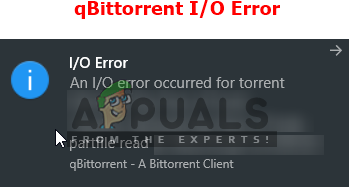
Что вызывает ошибку ввода / вывода для qBittorrent?
Мы исследовали эту конкретную проблему, изучив различные пользовательские отчеты и стратегии исправления, которые обычно использовались для устранения неполадок и устранения проблемы пользователями, оказавшимися в аналогичной ситуации. Основываясь на наших исследованиях, существует несколько различных сценариев, которые, как известно, вызывают это конкретное сообщение об ошибке:
- Нет разрешения на выбор места загрузки — Существует вероятность, что проблема вызвана случаем разрешения доступа. Если местоположение загрузки изменяется со стандартного на пользовательское, тогда для qBittorrent могут потребоваться разрешения на чтение и запись в этом местоположении. Несколько пользователей, оказавшихся в аналогичной ситуации, сообщили, что им удалось решить эту проблему, запустив приложение в качестве администратора или сохранив местоположение по умолчанию для загрузки.
- Защитник Windows мешает — Другой возможный случай, когда эта ошибка возникает, когда ваша Windows использует систему безопасности Защитника Windows для обеспечения безопасности вашей системы. Так как система безопасности останавливает любые недоверенные или вредоносные файлы, возможно, она может помешать вашим торрент-файлам и заставить их перестать работать.
Может быть много других неизвестных причин ошибок ввода-вывода на qBittorrent из-за других программ или устройств. Но о наиболее связанных и распространенных из них, связанных с самим собой и уже решенных, упоминаются ниже.
Метод 1: Запуск qBittorrent от имени администратора
Как сообщают некоторые пользователи, открытие qBittorrent путем выбора опции «Запуск от имени администратора» может автоматически решить проблему. Потому что когда вы запускаете какое-либо приложение с помощью команды запуска от имени администратора, вы разрешаете своей системе признать, что программа безопасна для выполнения любой из административных команд. Это также помогает qBittorrent с разрешениями для необходимости доступа к другому расположению в хранилище. Чтобы открыть qBittorrent от имени администратора, выполните следующие действия:
- Ищи qBittorrent в меню «Пуск» (нажмите Windows + S, чтобы запустить панель поиска).
- Щелкните правой кнопкой мыши на qBittorrent, и выберите Запустить от имени администратора
Открытие qBittorent с помощью команды запуска от имени администратора
- Подтвердите предупреждение пользователя как «да»
- Теперь проверьте, нет ли ошибок ввода-вывода.
Способ 2. Отключение Защитника Windows в Windows 10
Некоторые затронутые пользователи, которые обновили свои окна с более старой версии до Windows 10, смогли решить свою проблему, отключив Защитник Windows и установив сторонний антивирус. А отключение Защитника Windows в Windows 10 относительно отличается от того, что вы должны были бы сделать в Windows 7, 8 или 8.1. Вы можете отключить его двумя разными способами; один — временное отключение, а другой — постоянное отключение Защитника Windows.
Временным методом будет использование обычного Стартовое меню, в котором Windows повторно включит Защитник Windows в течение нескольких дней. И постоянный метод будет в вашем компьютере Редактор реестра. Мы собираемся сделать постоянный метод и установить сторонний антивирус, который может заменить работу Защитника Windows.
- открыто Бежать путем поиска или нажатия (Windows + R) кнопки на клавиатуре
- Затем введите «смерзатьсяВ текстовом поле и Войти
Открытие regedit в Run
- Найдите WinDefend в редакторе реестра с помощью следующего каталога:
- Затем щелкните правой кнопкой мыши наНачнитеИ выберите изменять
- Здесь вам нужно изменить Значение данных в «4»
Отключение Защитника Windows в regedit
- Это отключит Защитника Windows навсегда, если вы не включите его снова в Редакторе реестра. Теперь запустите клиент qBittorrent и посмотрите, решена ли проблема с разрешениями.
Источник
Исправлено: ошибка ввода-вывода qBittorrent
qBittorrent – это бесплатный кроссплатформенный клиент BitTorrent с открытым исходным кодом, альтернатива µTorrent. Он написан на C ++ на основе набора инструментов Qt и разработан добровольцами. Однако несколько пользователей сообщают, что они получают сообщение « Произошла ошибка ввода-вывода» или «Ошибка ввода-вывода: отказано в разрешении ». Эта ошибка остановит загрузку, и вам нужно будет запустить/остановить ее снова вручную.
Что вызывает ошибку ввода/вывода для qBittorrent?
Мы исследовали эту конкретную проблему, просмотрев различные отчеты пользователей и стратегии восстановления, которые обычно использовались для поиска и устранения неисправностей. проблема пользователей, оказавшихся в аналогичной ситуации. На основании наших исследований известно, что существует несколько различных сценариев, вызывающих это конкретное сообщение об ошибке:
- Нет разрешения для пользовательского места загрузки – есть вероятность, что проблема вызвана случаем разрешения доступа. Если место загрузки изменено со значения по умолчанию на другое, то qBittorrent может потребоваться разрешение на чтение и запись в этом месте. Несколько пользователей, оказавшихся в аналогичной ситуации, сообщили, что им удалось решить эту проблему, запустив приложение от имени администратора или сохранив расположение по умолчанию для загрузки.
- Защитник Windows вмешивается . Другой возможный случай, когда возникает эта ошибка, – это когда ваша Windows использует систему безопасности Защитника Windows для обеспечения безопасности вашей системы. Поскольку система безопасности останавливает любые ненадежные или вредоносные файлы, вполне возможно, что она может помешать вашим торрент-файлам и заставить их перестать работать.
Может быть много других неизвестных причин для ошибок ввода-вывода на qBittorrent, вызванных другими программами или устройствами. Но наиболее часто возникающие проблемы, связанные с самим собой и уже решенные, упомянуты ниже.
Метод 1: Запуск qBittorrent от имени администратора
Как сообщили некоторые пользователи, открытие qBittorrent путем выбора опции «Запуск от имени администратора» потенциально может решить проблему автоматически. Потому что, когда вы запускаете любое приложение с командой «Запуск от имени администратора», вы позволяете своей системе принять, что программа может безопасно запускать любую из административных команд. Это также помогает qBittorrent с разрешениями, необходимыми для доступа к другому месту в хранилище. Чтобы открыть qBittorrent от имени администратора, выполните следующие действия:
- Найдите qBittorrent в меню «Пуск» (нажмите Windows + S, чтобы открыть панель поиска. ).
- Щелкните правой кнопкой мыши qBittorrent и выберите Запуск от имени администратора
- Подтвердите предупреждение пользовательского элемента управления как« Да ».
- Теперь проверьте, появляется ли у вас какая-либо ошибка ввода-вывода .
Метод 2: отключение Защитника Windows в Windows 10
Некоторые затронутые пользователи, обновившие свои окна от более старой версии до Windows 10, смогли решить свою проблему, отключив Защитник Windows и установив сторонний антивирус. А отключение Защитника Windows в Windows 10 отличается от того, что вам пришлось бы делать в Windows 7, 8 или 8.1. Вы можете отключить его двумя разными способами; один – временное отключение, а другой – постоянное отключение Защитника Windows.
Временный метод будет использовать обычное меню «Пуск» , в котором Windows повторно включит Защитник Windows в течение нескольких дней. постоянный метод будет в редакторе реестра вашего компьютера. Мы собираемся сделать постоянный nent и установите сторонний антивирус, который может заменить работу Защитника Windows.
- Откройте Run , выполнив поиск или нажав ( Windows + R ) на клавиатуре.
- Затем введите « regedit » в текстовое поле и Enter
- Найдите WinDefend в редакторе реестра в следующем каталоге:
- Затем щелкните правой кнопкой мыши значок « Start »и выберите
- Здесь вам нужно изменить Value data на «4»
- Это отключит Защитник Windows навсегда, если вы снова не включите его в редакторе реестра. Теперь запустите клиент qBittorrent и посмотрите, решена ли проблема с разрешениями.
Метод 3: Добавить пользователя
В некоторых случаях настройки безопасности приложения может препятствовать доступу к нему в вашей учетной записи. Поэтому на этом этапе мы добавим пользователя из настроек безопасности. Для этого:
- Щелкните правой кнопкой мыши по папке QBitTorrent и выберите
- Нажмите перейдите на вкладку «Безопасность» , а затем нажмите
- Нажмите « Добавить » и затем введите имя пользователя вашей учетной записи, которую вы используете в настоящее время.
- Нажмите кнопку «Проверить» и добавьте эту учетную запись.
- Убедитесь, что это решит вашу проблему.
Источник
В этой статье мы собрали наиболее распространенные проблемы при работе не только с qBittorrent, но и вообще с любым торрент-приложением на рынке, так как у большинства, как правило, одни и те же проблемы, проблемы, которые не всегда напрямую связаны с приложением, а с в Windows настройки.

Содержание
- qBittorrent проблемы и решения
- Обновите до последней доступной версии
- У вас нет доступа в интернет
- Проверьте, разрешает ли наше соединение торрент-сети
- Скорость загрузки очень низкая
- Файл не просто скачался
- Все еще не работает должным образом
Хотя большинство проблем, связанных с qBittorrent, связаны с Windows, платформой, которую он использует для работы, это не всегда так.
Обновите до последней доступной версии
Прежде всего, первое, что мы должны сделать, если у нас возникнут проблемы с приложением, это найти, есть ли какое-либо новое обновление приложения, чтобы загрузить и установить его. Каждое новое обновление qBittorrent обычно не добавляет новых функций, в отличие от других приложений.
Однако обычно он добавляет производительность и общие улучшения производительности, а также решает любые проблемы с производительностью, которые могут возникнуть у приложения на определенных компьютерах (то же самое, что происходит с обновлениями Windows).
Чтобы загрузить последнее обновление, мы можем сделать это из приложения через Меню «Справка» > «Проверить наличие обновлений» или прямо с его сайта. Независимо от выбранного нами метода, нам должно быть ясно, что приложение загружает контент, этот контент будет по-прежнему доступен после обновления приложения, поэтому нет необходимости делать копию торрента, чтобы добавить их снова.
Если после установки обновления у приложения по-прежнему возникают проблемы с работой, мы должны продолжить исследование проблемы с помощью шагов, которые мы покажем вам ниже.
У вас нет доступа в интернет
Каждый раз, когда мы устанавливаем приложение в Windows, если ему требуется подключение к Интернету, операционная система будет показывать нам сообщение с запросом приложения, сообщение, в котором мы можем подтвердить или отказать в доступе в Интернет через брандмауэр, также известный как брандмауэр.
Если мы запретим доступ к Интернету через брандмауэр, qBittorrent никогда не будет иметь доступа к Интернету, поэтому вы никогда не сможете загружать какой-либо контент из этих сетей. Чтобы пользователи не столкнулись с этой проблемой, во время установки приложения приложение сообщает нам, что оно добавит исключение для брандмауэра Windows . Таким образом, если мы не изменим эту опцию, как только мы загрузим и установим приложение, оно получит доступ к Интернету, и мы сможем начать загрузку и обмен контентом.
Если из-за незнания или страха мы сняли этот флажок, проблем нет, поскольку мы можем вручную создать исключение в реестре Windows, чтобы разрешить qBittorrent без проблем подключаться к Интернету.
Добавить исключение в брандмауэр
В отличие от других торрент-приложений, которые позволяют нам создать исключение из приложения после его установки, в qBittorrent такой возможности не существует, поэтому мы должны выполнить шаги, которые мы покажем вам ниже, чтобы разрешить этому приложению доступ через Брандмауэр Windows.
Первое, что мы должны сделать, это получить доступ к панели управления из окна поиска Windows. Далее нажмите Система и безопасность и в следующем окне в разделе Брандмауэр Защитника Windows нажмите Разрешить приложение через брандмауэр Windows.
Далее появится окно, в котором перечислены все приложения, которым разрешен обмен данными через брандмауэр Защитника Windows. Чтобы добавить исключение qBittorrent, нажмите «Изменить настройки», а затем «Разрешить другое приложение».
Далее нажимаем Browse и ищем путь к приложению, который, если мы его не меняли, будет следующим:
C:/Program Files/qBittorrent/qbittorrent.exe
Затем нажмите Cеть типы и проверьте Частный и Общественный коробки. Таким образом, мы гарантируем, что приложение сможет получить доступ через брандмауэр Windows при подключении к домашней сети (частной) и при подключении через публичную сеть (кафе, аэропорты и другие).
Наконец, мы нажимаем «Добавить», и мы можем снова запустить qBittorrent, приложение, которое, наконец, сможет подключаться к Интернету, чтобы иметь возможность загружать весь контент, который мы добавляем к нему.
проверить антивирус
Если мы используем антивирус, который является Защитником Windows, вполне вероятно, что у нас не будет доступа к брандмауэру Windows, поскольку об этом позаботится антивирус, который мы установили на нашем компьютере. Другими словами, мы не сможем выполнить шаги, которые мы показали вам в предыдущем разделе, чтобы создать исключение для qBittorrnet из панели управления Windows.
Путь для создания исключения в брандмауэре Windows находится в параметрах конфигурации приложения. Поскольку для Windows доступно так много антивирусов, мы не можем объяснить процесс выполнения этой операции. К счастью, как это часто бывает, мы можем выполнить поиск в Интернете или получить доступ к наш антивирусный сайт где мы найдем эту информацию.
Проверьте, разрешает ли наше соединение торрент-сети
Хотя это и не обычно, большинство интернет-операторов, интернет-провайдеров, разрешают своим пользователям доступ к торрент-сетям для обмена файлами, хотя в некоторых странах, например в Германии, трафик этого типа сети отслеживается, пользователи подвергаются санкциям за загрузку защищенного контента. по авторскому праву, предполагая в 100% случаев, что это именно такой контент.
Однако возможно, что наш оператор делает ограничить доступ к этому типу сети . Если после предоставления qBittorrent доступа к Интернету через брандмауэр мы по-прежнему не можем загрузить какой-либо контент, мы должны связаться с нашим оператором, чтобы убедиться в этом. Если да, то единственное оставшееся нам решение, если мы не хотим менять операторов, это нанять VPN который предлагает доступ к этому типу сети.
Большинство общедоступных сетей имеют ограниченный доступ к этому типу сети, чтобы предотвратить перегрузку соединения некоторыми из них, поэтому, если вы используете общедоступную точку доступа и не можете скачивать торренты, мы уже знаем, почему. Если это домашнее соединение, мы можем обойти это ограничение, используя VPN.
Скорость загрузки очень низкая
Если однажды нам удалось подключить приложение к Интернету, но мы убедились, что скорость загрузки очень низкая, мы должны получить доступ к параметрам конфигурации qBittorrent, нажать «Скорость» и убедиться, что глобальные ограничения скорости, как для загрузки, так и для загрузки по происхождению, устанавливаются на инфинитив.
Так же не помешает заглянуть в раздел Соединение и проверить в разделе Лимиты на соединения, что максимальное количество общих подключений 500, максимальное количество подключений на торрент 100, максимальное количество позиций загрузки 20 и закачать через торрент 4, как мы видим на следующем изображении.
Остальные параметры, например порты для входящих соединений, изменять не нужно, так как это не влияет на работу соединения через брандмауэр Windows. Если мы изменим порт, нажав «Случайно», мы не сможем увеличить скорость загрузки.
Файл не просто скачался
Когда мы провели много дней с одним и тем же процентом загрузки торрента, есть две причины, связанные с этой проблемой.
Обновление трекеров
Чтобы скачивать торрент-файлы, необходимо, чтобы другие люди поделились одним и тем же файлом. Эти люди делают разные части файла, которые мы хотим скачать, доступными для нас, и пока они доступны, мы можем скачать файл без проблем. Проблема возникает, когда эти семена или части больше не доступны, так как файл безуспешно пытается найти источник и в большинстве случаев входит в цикл, из которого он не знает, как выйти.
Решение этой проблемы заключается в принудительно передать файл с возможными семенами. Чтобы выполнить этот процесс, мы должны навести указатель мыши на файл, который мы загружаем, нажать правую кнопку мыши и выбрать «Принудительная повторная связь».
Поиск новых торрентов
Если после принудительного обновления сканеров в поисках новых сидов мы не получаем файл для продолжения загрузки, у нас есть два варианта: подождать и посмотреть, повезет ли нам и подключится ли пользователь, у которого есть весь файл, для продолжения обмена или искать новый торрент.
Второе решение быстрее, если это очень популярный файл. Но если это очень малоизвестный файл, у нас не будет другого выбора, кроме как терпеливо ждать, пока пользователи, у которых он есть на компьютере, не подключатся к Интернету.
Все еще не работает должным образом
Нет лучшего или худшего приложения для скачивания торрента, так как все они предлагают нам практически одинаковые функции. Однако, если мы не можем заставить qBittorrent работать, вам следует попробовать другие альтернативы, доступные на рынке. По возможности рекомендуется использовать приложения с открытым исходным кодом, которые не включают рекламу или вредоносные программы во время установки, как это делает uTorrent.
коробка передач , кроссплатформенный торрент-клиент, является отличным вариантом для скачивания торрентов, которому нечего завидовать другим более популярным приложениям. Если мы ищем очень простое приложение, потребляющее очень мало ресурсов, lllltorrent — интересный вариант, хотя он не предлагает нам тех же функций настройки, которые мы можем найти в других подобных приложениях.
Торрент-клиенты — настоящее спасение для любителей бесплатного контента. Блокировки файлообменников затрагивают интересы всё большего числа людей. В такой ситуации протокол BitTorrent становится «спасением утопающих» — каждый желающий может получить сериал или программу от тех, кому небезразлична свобода в интернете.
Решение ошибки ввода-вывода в qBitTorrent.
Один из популярных torrent-клиентов — программа qBitTorrent. Она пользуется спросом среди пользователей Linux и Windows, поскольку бесплатна и неплохо оптимизирована для работы. Плюсом приложения является и его свободность. Это означает, что ПО является некоммерческим и может использоваться для любых нужд.
Самые распространённые клиенты сетей P2P, например мюТоррент и BitTorrent, понемногу теряют доверие пользователей. Люди ищут новые решения. В итоге риск встретиться с проблемами при переходе на новое ПО достаточно велик. Распространённой ошибкой qBitTorrent является ошибка ввода-вывода.
Что это за проблема?
К проблемам обмена информацией следует относиться с осторожностью. Они часто носят низкоуровневый характер — то есть зависят от драйверов или оборудования. Для начала проанализируйте:
- Когда возникла неполадка — при загрузке файла или в другое время?
- Когда она появилась — сразу после установки клиента или спустя время?
- Есть какие-то сообщения от программы, кроме «ошибка ввода/вывода»?
Скорее всего, источником ошибки в qBitTorrent стал неисправный жёсткий диск. Проверить это несложно — примените сторонние программы сканирования дисков на ошибки. Их без труда можно найти в интернете, многие являются бесплатными и обладают простым и понятным интерфейсом. Вам следует определить, есть ли на HDD или SSD «битые» секторы.
В большинстве ПО такого рода неисправные секторы будут закрашены чёрным или красным цветом. Хорошо, если приложение покажет, какие именно файлы находятся на повреждённом участке дискового пространства. Исправить ошибку торрента можно попытаться, переместив торрент-файл на другой логический раздел или внешний носитель.
- Если вы работаете в Windows — можете воспользоваться для проверки бесплатной утилитой HDTune Pro.
- Если предпочитаете Linux — вам поможет badblocks или smartmontools.
Попробуйте загрузить несколько больших файлов на системный раздел жёсткого диска. Это поможет точно определить характер проблемы. Если ваша система работает стабильно, а ошибка ввода/вывода всё равно возникает — возможно, дело не в диске. Если же ошибка больше не даёт о себе знать – повреждена только часть физического накопителя, и её надо изолировать программным путём.
«Изолирование» участка диска
Как давно вы используете накопитель HDD? Если комплектующие компьютера не менялись длительный срок, находились под постоянной нагрузкой или перепадами температур, подвергались физическому воздействию — жёсткий диск пострадает одним из первых. Если есть ошибка ввода/вывода, возможно, он начал «сыпаться», то есть терять свойства к хранению информации. Чтобы убедиться в этом наверняка, можно разве что разобрать носитель — но и так вы не поймёте всё до конца.
В Windows
В Windows можно «поработать» с диском штатными средствами. Любая ОС этого семейства содержит утилиту chkdisk. Чтобы воспользоваться ей запустите Командную строку с правами Администратора. Перейдите по адресу:
Меню «Пуск» — Все программы — Стандартные — Правый клик по «Командная строка» — Запустить от имени администратора.
Введите инструкцию:
chkdsk d: /f /r
Повторите то же самое, только для системного раздела:
chkdsk c: /f /r
Лучше выполнять команды именно в таком порядке — после второго шага будет нужна перезагрузка.
Ошибка торрента не исчезла? Вы всё равно получите ценные сведения. Если на диске есть важные данные — они помогут мастеру восстановить HDD.
В Linux
Составим список повреждённых секторов с помощью программы badblocks. Запустите «Терминал» (Ctrl + Alt + T). Введите:
sudo badblocks -v /dev/hda1 > ~/badblocks.list
Здесь «/dev/hda1» — это проверяемый раздел диска. Проверку желательно выполнять, когда другие пользователи не вошли в систему. Запустите утилиту fsck и передайте ей список битых секторов. В Линукс это делается так:
sudo fsck -t ext4 -l ~/badblocks.list /dev/hda1
В команде описан тип файловой системы, а также сам раздел диска. Утилита должна вывести активный статус проверки ФС. При работе она попросит подтвердить то или иное своё действие. Внимательно ознакомьтесь с выводом и выберите правильный вариант. Если всё было сделано как надо, вы больше не увидите ошибку ввода/вывода на своём компьютере. Не забывайте резервировать данные, чтобы избежать их утери в подобных случаях.
Другие варианты решения
- Попробуйте сменить торрент-клиент. Можем предложить вам ktorrent или стандартный для Ubuntu — Transmission.
Если ошибка повторится — ищите выгоду: вы можете узнать о ней больше благодаря отчётам. Если ошибки нет — проблема также может быть не в накопителе, а в багах самой программы или вашей ОС.
- Попробуйте профессиональную программу Victoria для работы с дисками. Она хорошо зарекомендовала себя в работе с повреждёнными накопителями. Ей активно пользуются в сервисных центрах и крупных компаниях.
- В Linux файловая система блокирует те битые сектора, которые известны ей на момент установки системы. Может, стоит попробовать переустановить ОС?
- Если у вас на диске установлены две ОС (допустим, Windows и Linux) — проверьте работу куБитТоррент во второй системе.
Выводы
Мы обсудили основные проблемы, о которых говорит ошибка ввода-вывода в торрент-клиенте qBitTorrent. Как видите, это действительно тревожное сообщение. Но не стоит расстраиваться — решение есть, и чаще всего оно не очень сложное.
Эта статья помогла вам? Поделитесь публикацией со знакомыми, чтобы и они могли бороться с неполадками популярных торрент-программ.






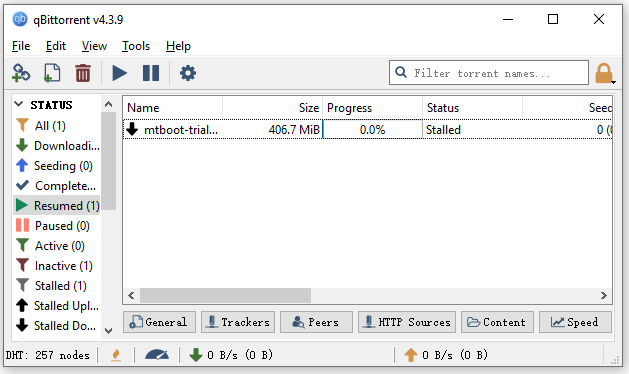
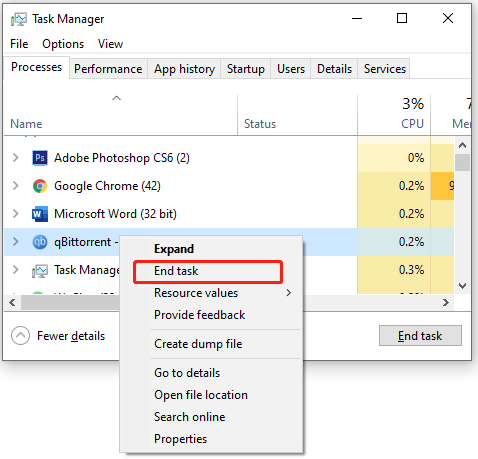
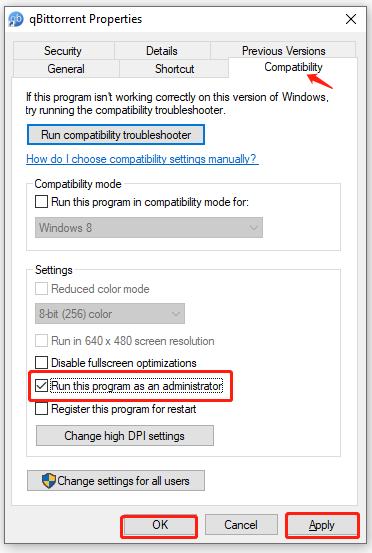
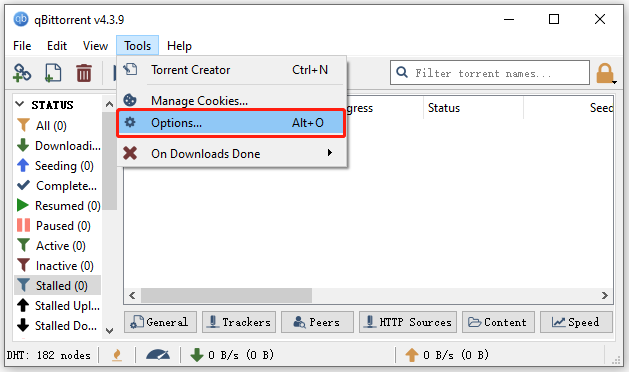
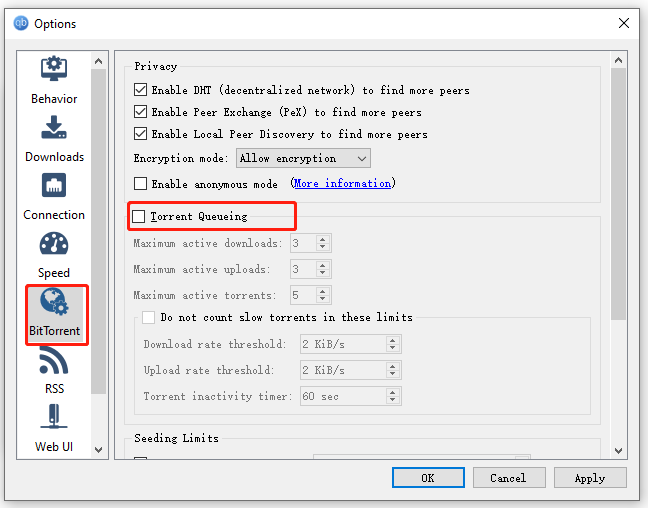
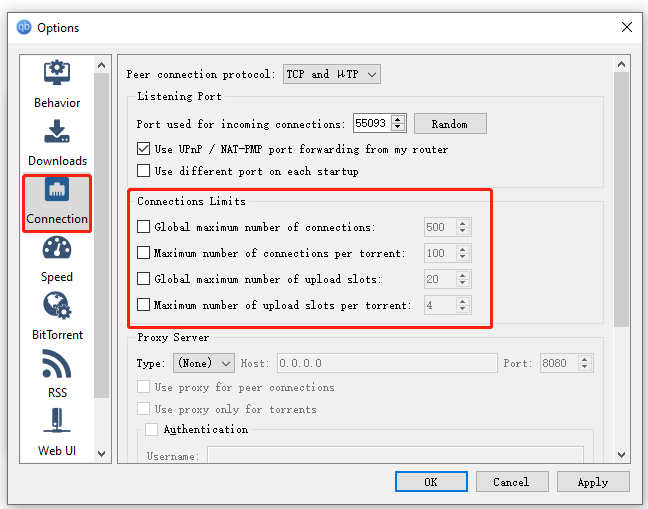
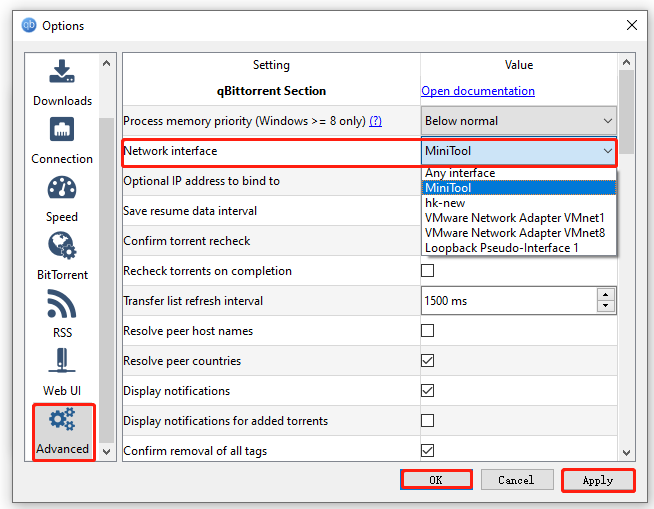
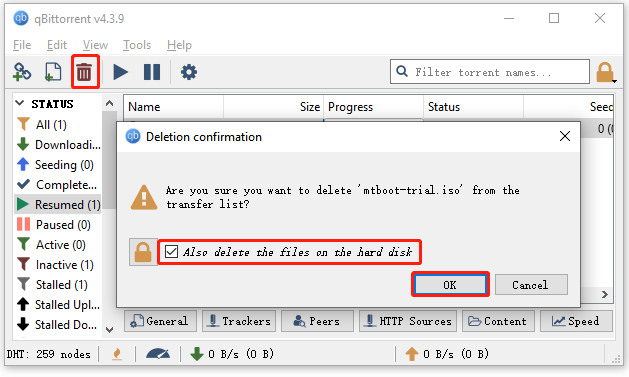
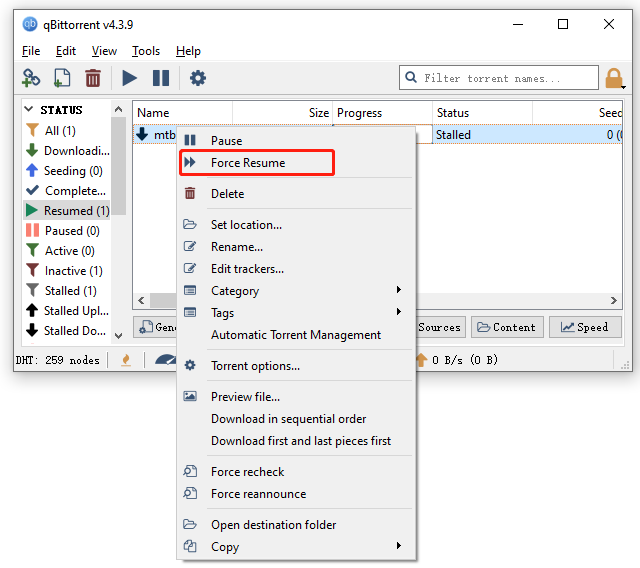
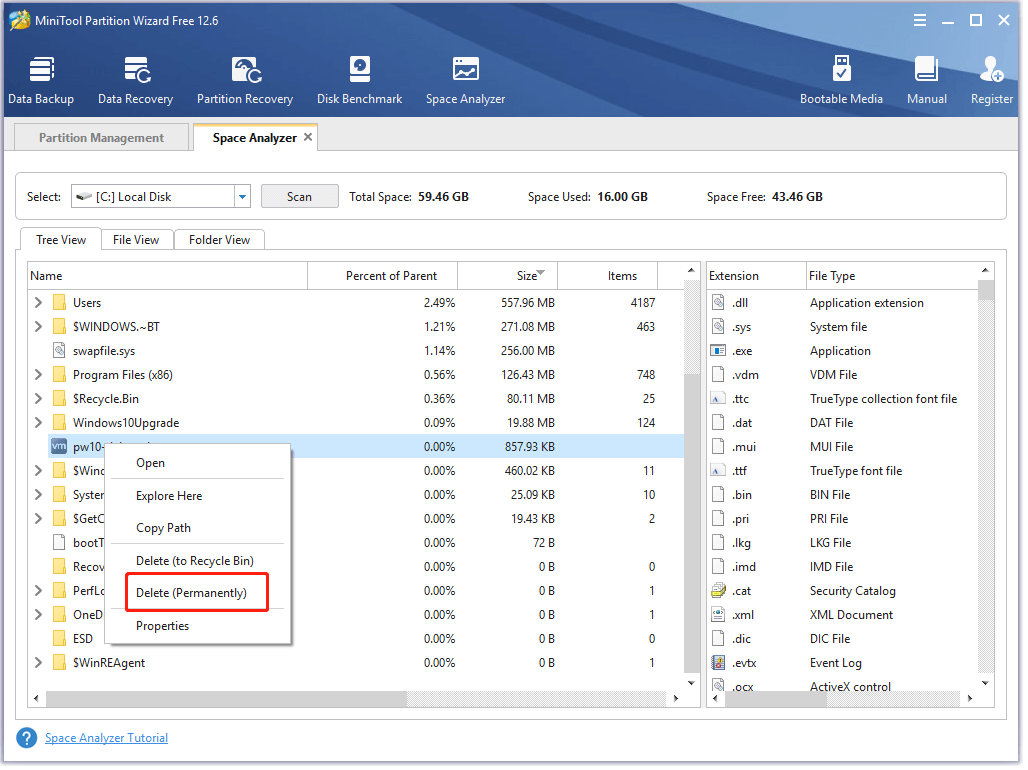
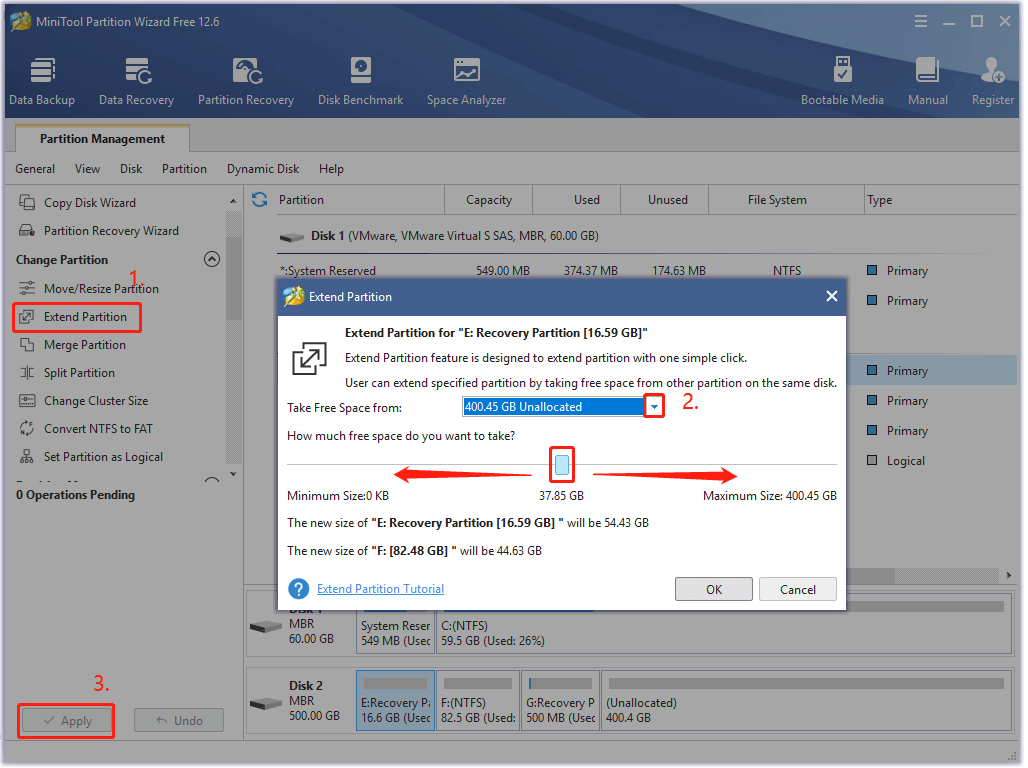
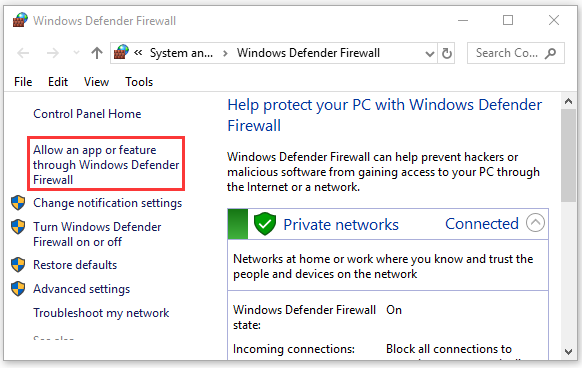
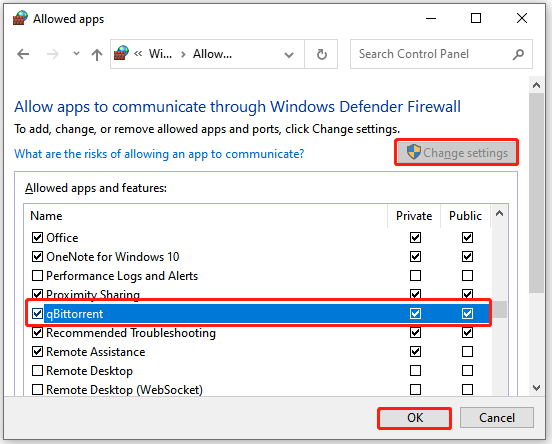
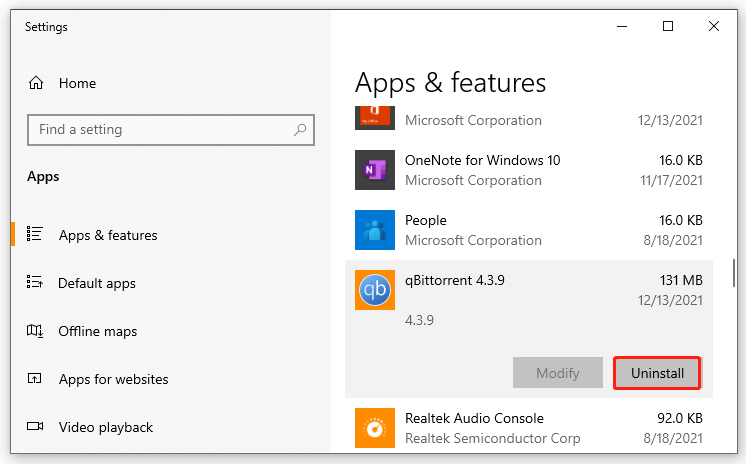
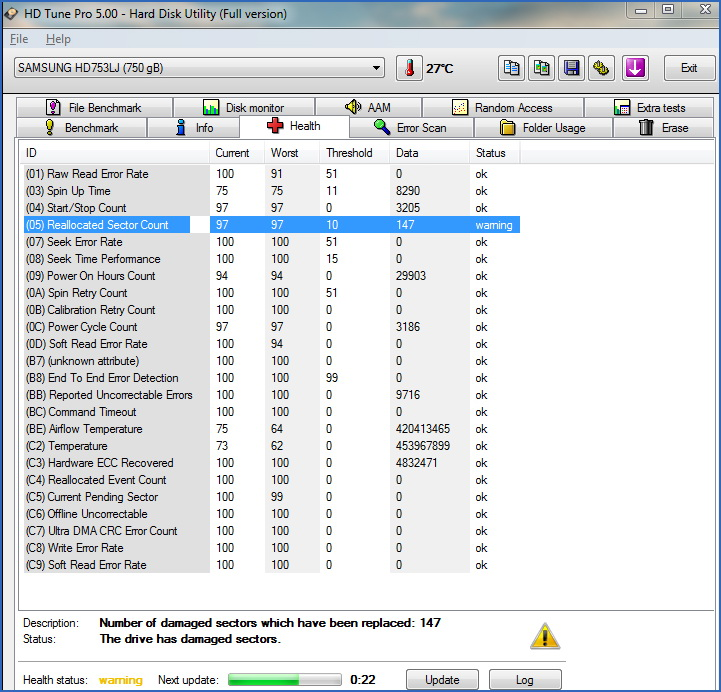
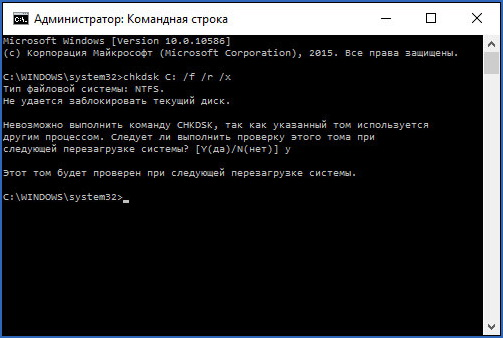
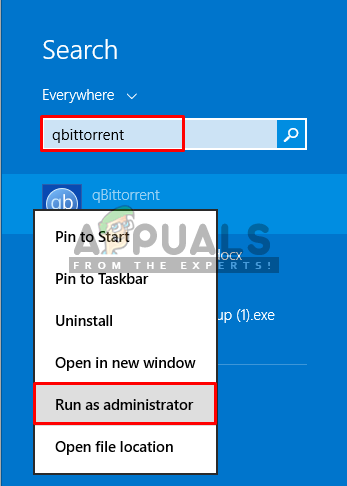 Открытие qBittorent с помощью команды запуска от имени администратора
Открытие qBittorent с помощью команды запуска от имени администратора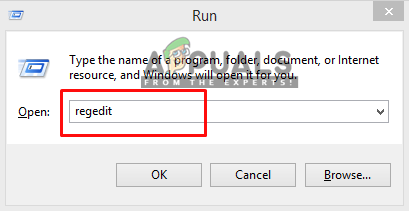 Открытие regedit в Run
Открытие regedit в Run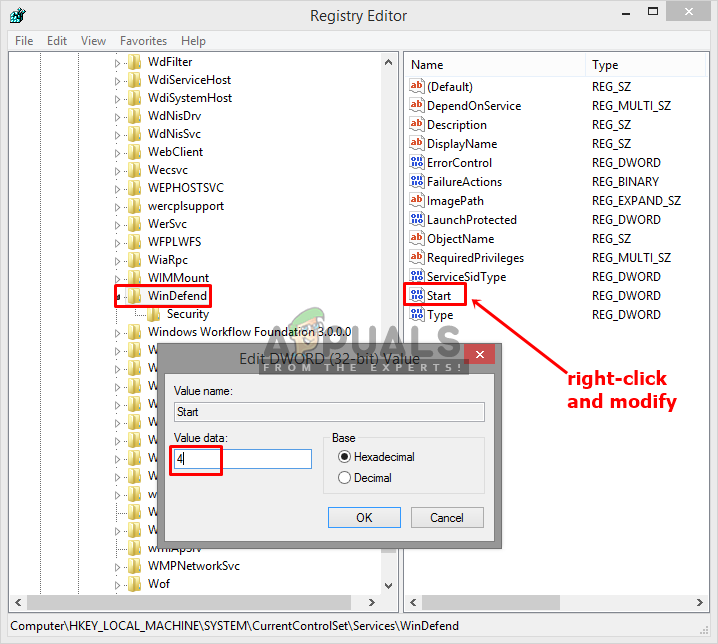 Отключение Защитника Windows в regedit
Отключение Защитника Windows в regedit
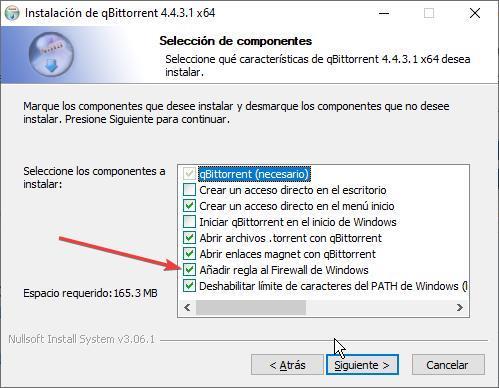


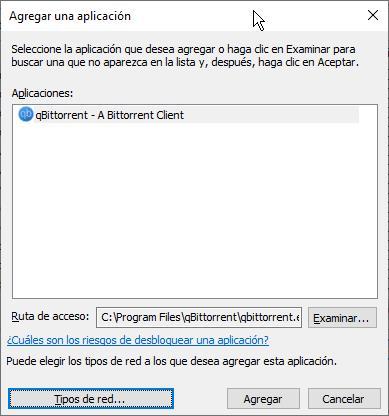
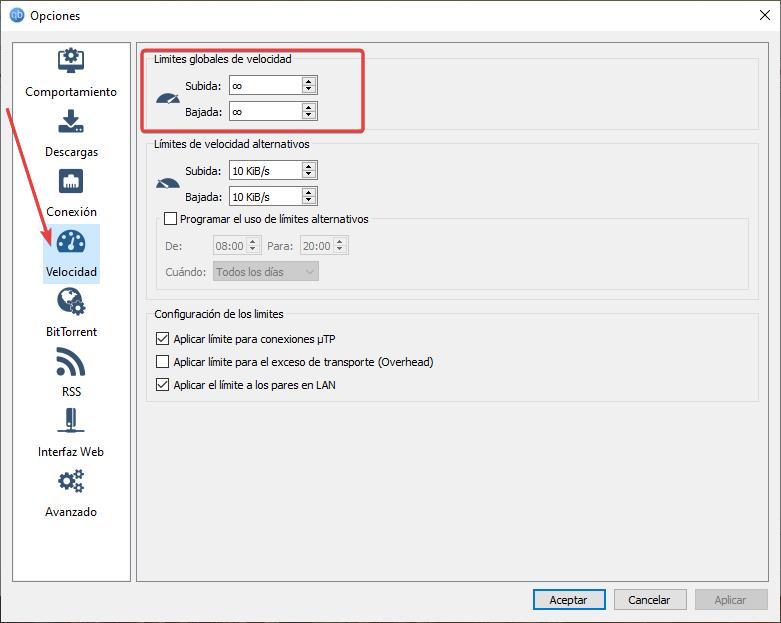
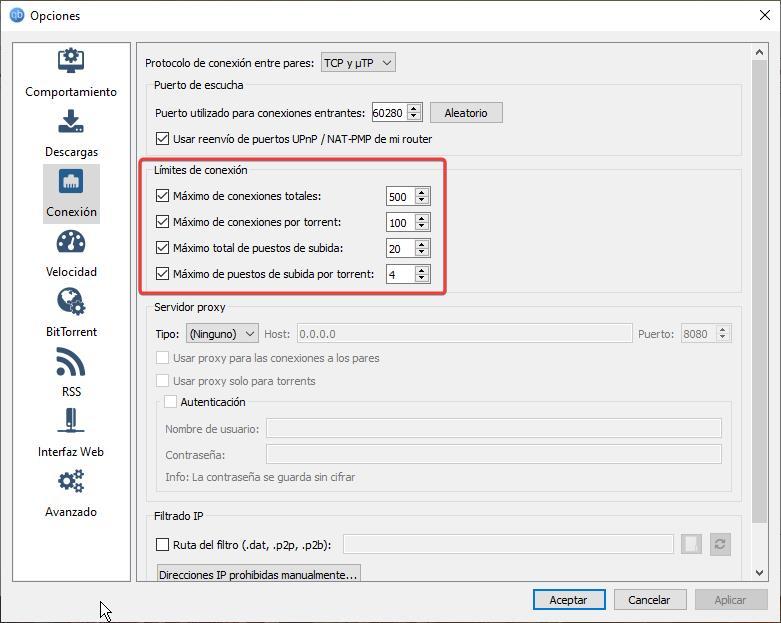
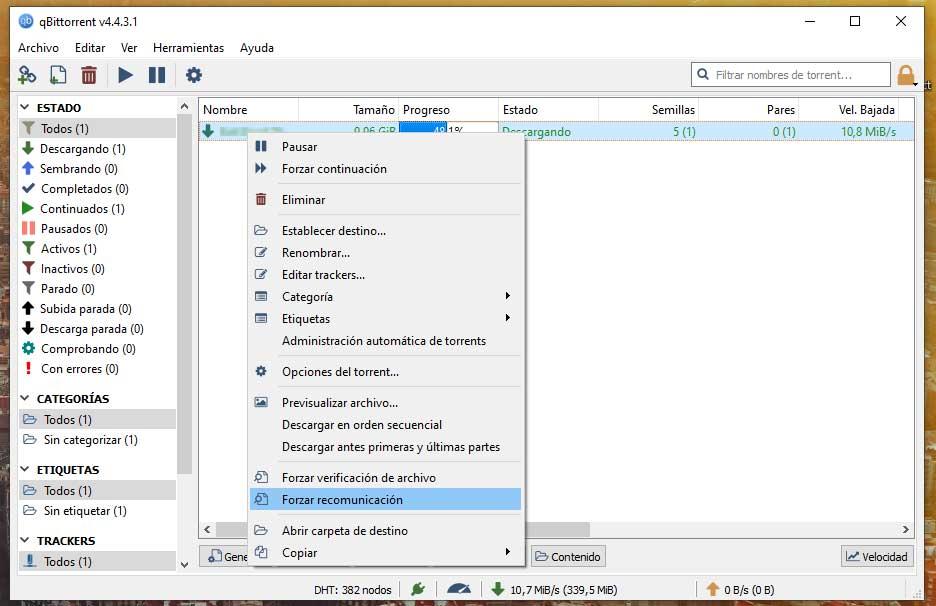

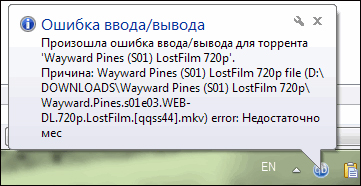
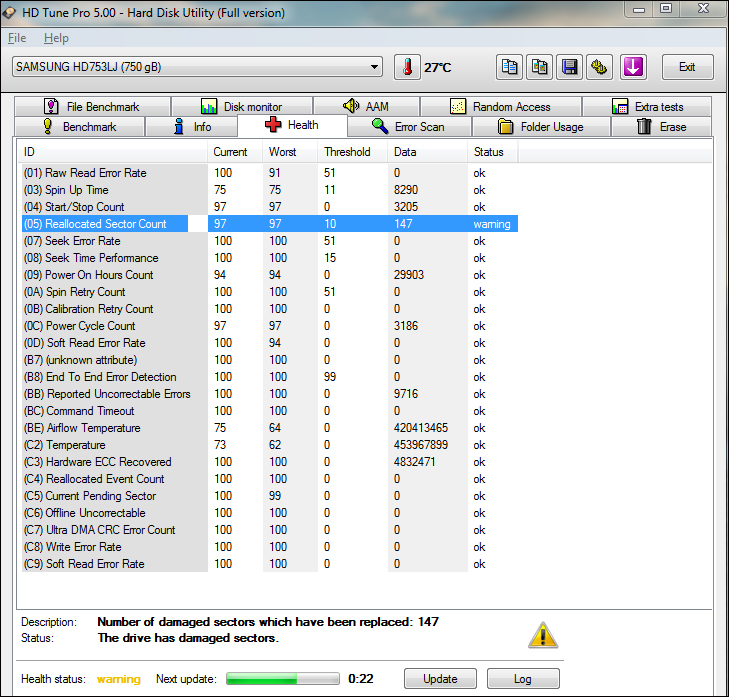
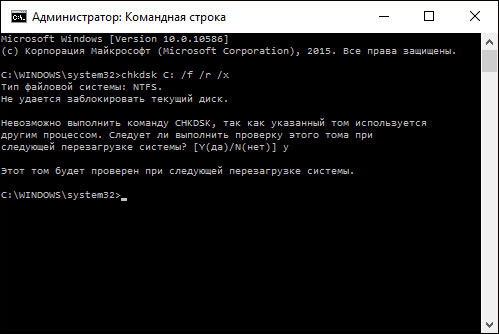
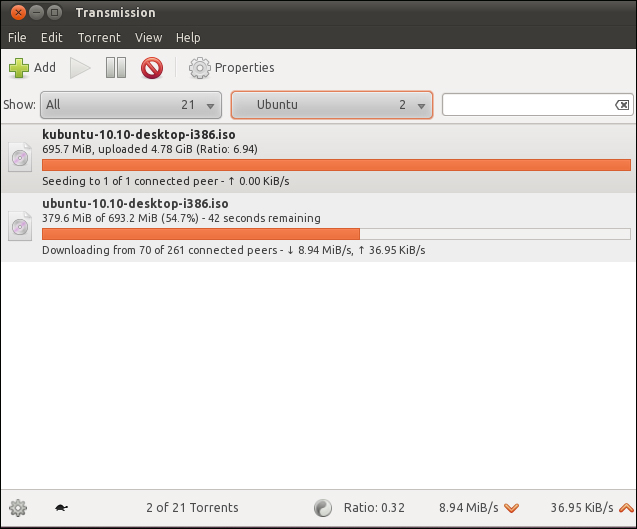 Если ошибка повторится — ищите выгоду: вы можете узнать о ней больше благодаря отчётам. Если ошибки нет — проблема также может быть не в накопителе, а в багах самой программы или вашей ОС.
Если ошибка повторится — ищите выгоду: вы можете узнать о ней больше благодаря отчётам. Если ошибки нет — проблема также может быть не в накопителе, а в багах самой программы или вашей ОС.